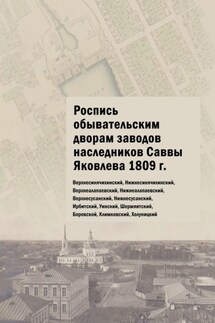Photoshop CS4. Секреты и трюки - страница 14
инструмента. Рисование осуществляется основным цветом.
Примечание. Для всех перечисленных инструментов есть несколько типов отображения в процессе работы. Их настройка осуществляется командой Edit (Редактирование) \ Preferences (Установки) \ Cursors (Курсоры), а переключение курсора «на лету» можно выполнить при помощи клавиши Caps Lock.
Как настроить инструменты рисования
Каждый инструмент рисования имеет параметры, доступ к которым осуществляется через панель Options (Параметры) (рис. 4.8).
Раскрывающийся список Brush (Кисть) используется для выбора типа кисти, размера (движок Master Diameter (Главный диаметр)) и установки степени жесткости кисти (движок Hardness (Жесткость)), предоставляя возможность предварительного просмотра мазка кисти. Список можно растягивать, чтобы отображались все кисти, или уменьшать его размер и пользоваться полосами прокрутки для экономии рабочего пространства экрана.
На панели Options (Параметры) также задается режим смешивания (или режим наложения) Mode (Режим), определяющий взаимодействие кисти и части изображения, на котором применяется инструмент. Режимы наложения и понятие слоя подробно описаны в главе 6 «Работа со слоями». На рис. 4.9 показаны примеры использования разных режимов наложения.
Результаты применения режимов наложения для кисти абсолютно идентичны тем, которые получаются, если рисовать кистью в режиме Normal (Нормальный) на отдельном слое, к которому будут впоследствии применяться различные режимы наложения. Слой, на котором будет производиться рисование, должен при этом располагаться над слоем, содержащим изображение.
Регулировать прозрачность мазков, создаваемых кистью, можно, манипулируя движком Opacity (Непрозрачность) или вводя значения непосредственно в поле ввода на панели Options (Параметры).
Параметр Flow (Поток) позволяет имитировать наложение краски в процессе рисования кистью (рис. 4.10).
На панели Options (Параметры) для кисти присутствует режим
Для инструмента
Как добавлять наборы и управлять отображением кистей
С помощью меню, вызываемого щелчком мыши на круглой кнопке
Дополнительные наборы кистей позволяют создавать интересные эффекты. Например, применяя кисть в форме звезды, очень легко добавить в нужных местах «сверкание» или разбросать по изображению «снежинки», используя соответствующую кисть.